PDF文書から一部のページだけを再使用したい場合、ページの抜き出しをしなければならないです。ページ抽出という編集機能が付いているソフトは多くありますが、誰でも直感的に使用することができるわけではないでしょう。
「PDF変換」というソフトを使えば、数クリックでPDFからページを抽出できます。操作画面が分かりやすいため、初心者でもすぐ使えます。それに、Adobe社が開発するPDF編集ソフトとして、「Adobe Acrobat」は「ページを整理」ツールがあって、ページ抽出の場合に使用するのも便利です。
これからは、この二つのソフトを使って、PDFページの切り取りをする操作を詳しく説明します。PDFページの抽出作業に悩んでいる方はご参考してください。
一、「PDF変換」でページの抜き出しをするやり方
二、Adobe AcrobatでPDFのページを抽出する手順
一、「PDF変換」でページの抜き出しをするやり方
ページ範囲を指定し、変換する機能が搭載されているため、「PDF変換」ソフトはPDFファイルから特定のページを抜き出すことができます。これから、その抽出方法を説明します。
Windows Version DownloadMac Version Download
1.ダウンロードボタンで「PDF変換」をダウンロードして、インストールしてください。ページの切り取りをするには、まずはソフトを実行してから、一番左上の「PDF逆変換」ボタンをクリックします。
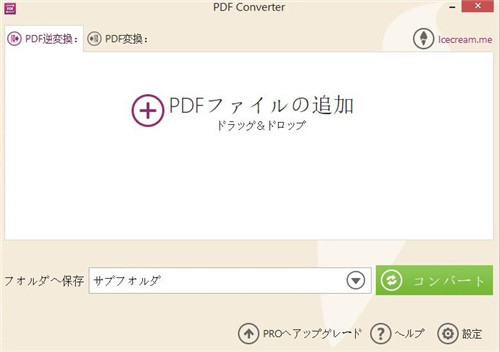
2.「+」ボタンを押してから、PDFファイルを選び、あるいはPDFファイルを真ん中のブランクにドロップして、追加します。場合によって、変換先と保存先を決めます。
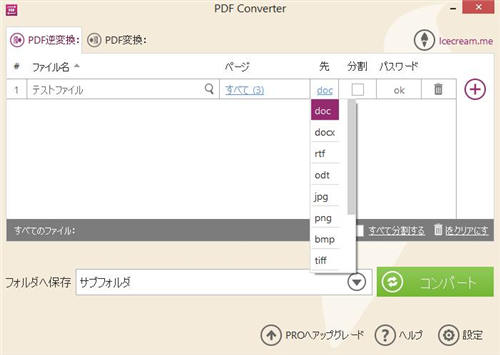
3.「ページ」列の「すべて」をクリックすると、「ページ範囲を追加する」画面が表示されます。抽出したいページ範囲を入力し、「追加」ボタンを押します。そして、「OK」「閉じる」の順にクリックし、設定を有効化します。「PDF逆変換」画面の「コンバート」ボタンを押すれば、特定のPDFページをほかの形式で抜き出します。
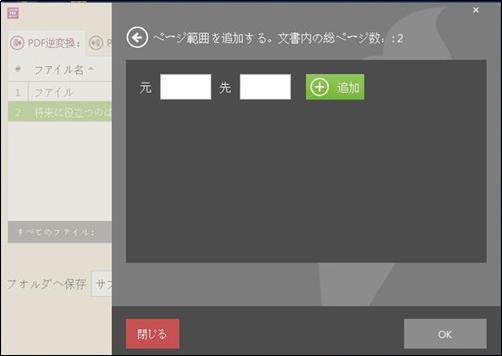
4.最後は抽出したファイルをPDFへ変換すればいいです。ソフトのメイン画面にある「PDF変換」ボタンをクリックし、ファイルを追加します。「フォルダへ保存」で保存先を指定して、「コンバート」を押します。これで、PDFから一部のページを切り取り、別のPDFファイルとして作成することが可能です。
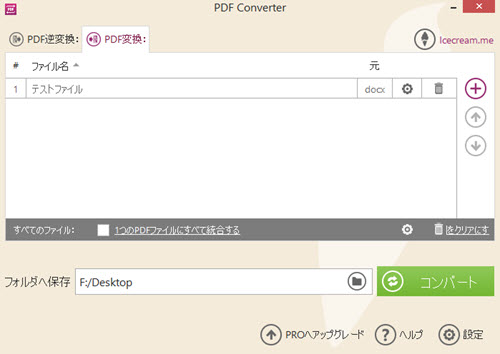
二、Adobe AcrobatでPDFのページを抽出する手順
PDF編集ソフト「Adobe Acrobat」を利用する場合は、次のようなステップに従い、ページを抽出しましょう。
1. PDFファイルをAdobe Acrobatで開き、上部の「ツール」から「ページを整理」を選択し、ツールパネルを表示させます。
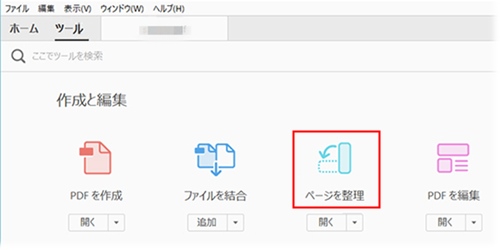
2.PDFファイルから切り取りしたいページのサムネールを選び、もしくは「ページ範囲を入力」でページ番号を入力します。ページ範囲の設定が完成したら、「抽出」アイコンをクリックしてください。
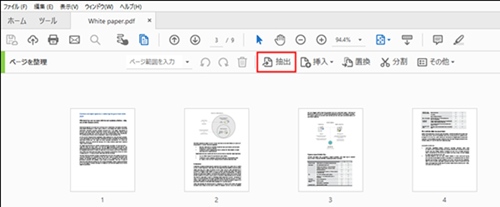
3.すると、次のようなツールバーが出てきます。「抽出後にページを削除」「ページを個別のファイルとして抽出」の前にチェックを入れることによって、選択したページを元のPDFから削除し、または単一ページのPDFとして抜き出すことができます。最後に、青色の「抽出」ボタンでPDFファイルのページを切り取ります。

Adobe AcrobatはPDF編集機能の面で優れているソフトですが、個人ユーザーが購入するには高価だと思います。これに対して、「PDF変換」は専門な編集ソフトではないけれど、PDFからページの抽出以外に、PDFを回転したり、PDFにパスワードを設定したりすることも気楽にできます。
 オンラインPDF圧縮
オンラインPDF圧縮 オンラインPDF圧縮
オンラインPDF圧縮


